Nutzer investieren oft viel Zeit und Mühe, um eine Identität zu erstellen, Daten hinzuzufügen und Einstellungen und Präferenzen in Ihrer App anzupassen. Wenn diese Daten und Personalisierungen für Nutzer erhalten bleiben, wenn sie auf ein neues Gerät umsteigen oder Ihre App neu installieren, ist das ein wichtiger Beitrag zu einer guten Nutzererfahrung. Auf dieser Seite wird beschrieben, welche Daten gesichert werden sollten und welche Sicherungsoptionen Ihnen zur Verfügung stehen.
Zu sichernde Daten auswählen
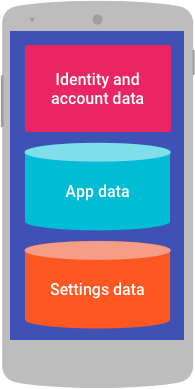
Abbildung 1. Stellen Sie sicher, dass Sie Identitätsdaten, App-Daten und Einstellungen für Nutzer wiederherstellen, die zu Ihrer App zurückkehren.
Nutzer generieren viele Daten, wenn sie Ihre Apps verwenden. Sichern Sie die entsprechenden Daten. Wenn Sie nur einen Teil der Daten sichern, kann das Nutzer frustrieren, wenn sie die App auf einem neuen Gerät öffnen und feststellen, dass etwas fehlt. Die wichtigen Daten, die für Ihre Nutzer gesichert werden müssen, sind ihre Identitätsdaten, nutzergenerierten App-Daten und Einstellungen, wie unten beschrieben.
Identitätsdaten
Sie können die Nutzerbindung aufrechterhalten, indem Sie das Konto des Nutzers übertragen, wenn er ein neues Gerät verwendet.
Weitere Informationen zum Übertragen von Authentifizierungsanmeldedaten und Autorisierungstokens finden Sie unter Block Store.
Informationen zu Google-Anmeldelösungen, die die Nutzeranmeldung in Ihrer App erleichtern, finden Sie unter Google Identity.
App-Daten
App-Daten können von Nutzern erstellte Inhalte wie Text, Bilder und andere Medien umfassen. Sie können App-Daten zwischen Android-Geräten synchronisieren und Daten speichern, die Sie während des normalen App-Lebenszyklus verwenden möchten. Sie können die Daten eines wiederkehrenden Nutzers auch auf einem neuen Gerät wiederherstellen. Informationen zum Übertragen von Daten mithilfe von Synchronisierungsadaptern
Einstellungsdaten
Sichern und stellen Sie auch die Einstellungsdaten wieder her, damit die personalisierten Einstellungen eines wiederkehrenden Nutzers auf einem neuen Gerät erhalten bleiben. Sie können Einstellungen auch dann wiederherstellen, wenn sich ein Nutzer nicht in Ihrer App anmeldet. Sie können Einstellungen sichern, die ein Nutzer explizit in der Benutzeroberfläche Ihrer App festlegt, sowie transparente Daten wie ein Flag, das angibt, ob ein Nutzer einen Einrichtungsassistenten gesehen hat.
Damit ein Nutzer auf einem neuen Gerät möglichst viel von seiner bisherigen Erfahrung beibehalten kann, sollten Sie die folgenden Nutzereinstellungen sichern:
Alle Einstellungen, die vom Nutzer geändert wurden, z. B. bei Verwendung der Jetpack Preference-Bibliothek.
Ob der Nutzer Benachrichtigungen und Klingeltöne aktiviert oder deaktiviert hat.
Boolesche Flags, die angeben, ob der Nutzer Willkommensbildschirme oder Einführungstipps gesehen hat.
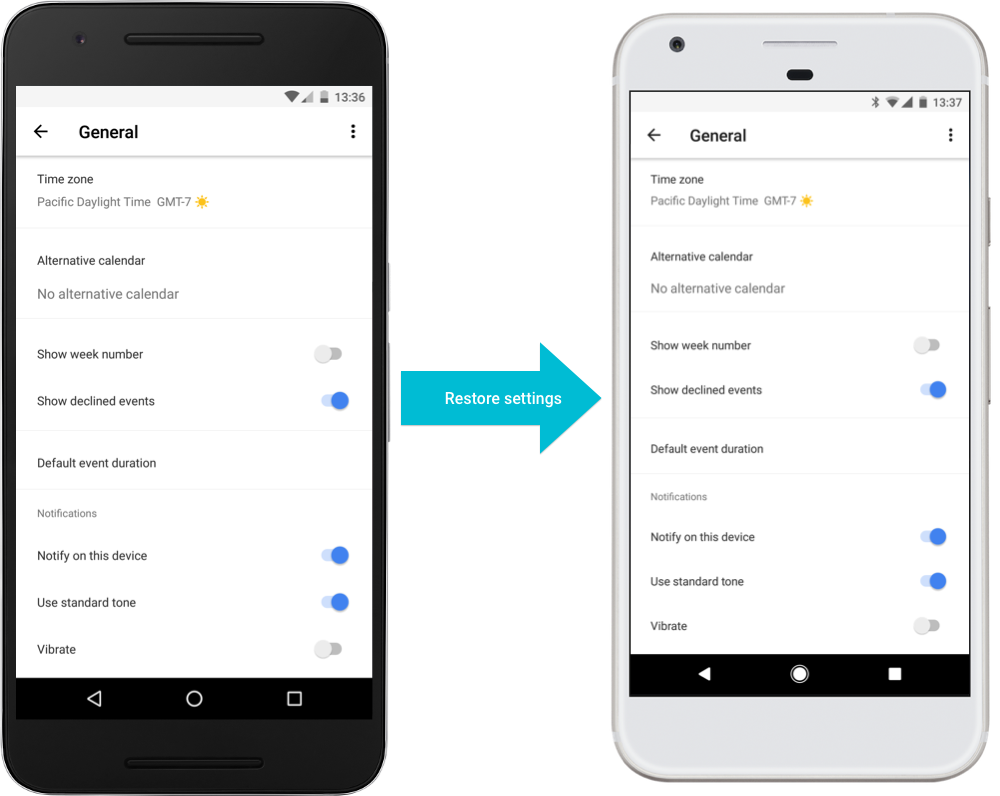
Abbildung 2. Durch das Wiederherstellen von Einstellungen auf neuen Geräten wird für eine optimale Nutzerfreundlichkeit gesorgt.
Sichern Sie keine URIs, da sie instabil sein können. In einigen Fällen kann die Wiederherstellung auf einem neuen Mobilgerät zu einem ungültigen URI führen, der nicht auf eine gültige Datei verweist. Ein Beispiel hierfür ist die Verwendung von URIs zum Speichern der Klingelton-Einstellungen eines Nutzers. Wenn der Nutzer die App neu installiert, verweist der URI möglicherweise auf keinen oder einen anderen als den beabsichtigten Klingelton. Anstatt den URI zu sichern, können Sie stattdessen einige Metadaten zur Einstellung sichern, z. B. einen Klingelton-Titel oder einen Hash des Klingeltons.
Sicherungsoptionen
Android bietet zwei Möglichkeiten für Apps, ihre Daten in der Cloud zu sichern: Automatische Sicherung für Apps und Schlüssel/Wert-Sicherung. Mit der automatischen Sicherung, die ab Android 6.0 verfügbar ist, werden Daten gesichert, indem sie in das Google Drive-Konto des Nutzers hochgeladen werden. Das automatische Back-up umfasst Dateien in den meisten Verzeichnissen, die Ihrer App vom System zugewiesen werden. Mit der automatischen Sicherung können bis zu 25 MB dateibasierter Daten pro App gespeichert werden. Mit der Funktion zur Sicherung von Schlüssel-Wert-Paaren (früher als Backup API und Android Backup Service bezeichnet) werden Einstellungsdaten in Form von Schlüssel-Wert-Paaren beibehalten, indem sie in den Android Backup Service hochgeladen werden.
Im Allgemeinen empfehlen wir die automatische Sicherung, da sie standardmäßig aktiviert ist und keine Implementierung erforderlich ist. Apps, die auf Android-Version 6.0 oder höher ausgerichtet sind, werden automatisch für die automatische Sicherung aktiviert. Die Funktion „Automatische Sicherung“ ist ein dateibasierter Ansatz zum Sichern von App-Daten. Die automatische Sicherung ist zwar einfach zu implementieren, aber wenn Sie spezifischere Anforderungen an die Datensicherung haben, sollten Sie die Funktion zur Schlüssel/Wert-Paar-Sicherung verwenden.
In der folgenden Tabelle werden einige der wichtigsten Unterschiede zwischen der Sicherung von Schlüssel/Wert-Paaren und der automatischen Sicherung beschrieben:
| Kategorie | Sichern von Schlüssel/Wert-Paaren (Android Backup Service) | Android Auto Backup |
|---|---|---|
| Unterstützte Versionen | Android 2.2 (API‑Level 8) und höher | Android 6.0 (API-Level 23) und höher |
| Teilnahme | Standardmäßig deaktiviert. Apps können sich dafür registrieren, indem sie einen Sicherungs-Agent deklarieren. | Standardmäßig aktiviert. Apps können die Funktion deaktivieren, indem sie Sicherungen deaktivieren. |
| Implementierung |
Apps müssen eine BackupAgent implementieren. Der Sicherungs-Agent definiert, welche Daten gesichert und wie Daten wiederhergestellt werden.
|
Standardmäßig umfasst die automatische Sicherung fast alle Dateien der App. Sie können XML verwenden, um Dateien ein- und auszuschließen. Intern basiert die automatische Sicherung auf einem Sicherungs-Agent, der im SDK enthalten ist. |
| Häufigkeit | Apps müssen eine Anfrage senden, wenn Daten gesichert werden sollen. Anfragen von mehreren Apps werden zusammengefasst und alle paar Stunden ausgeführt. | Sicherungen werden automatisch etwa einmal täglich durchgeführt. |
| Übertragung | Back-up-Daten können über WLAN oder mobile Daten übertragen werden. | Sicherungsdaten werden standardmäßig über WLAN übertragen. Der Gerätenutzer kann jedoch auch die Sicherung über mobile Daten aktivieren. Wenn das Gerät nie mit einem WLAN verbunden ist oder der Nutzer seine Einstellungen für die Sicherung über mobile Daten nicht ändert, erfolgt die automatische Sicherung nie. |
| Übertragungsbedingungen |
Gerätebedingungen für die Sicherung in
onBackup() festlegen.
|
Gerätebedingungen für die Sicherung in XML-Datei definieren, wenn der Standardsicherungs-Agent verwendet wird. |
| App wurde geschlossen | Apps werden während der Sicherung nicht geschlossen. | Das System schließt die App während der Sicherung. |
| Sicherungsspeicher | Sicherungsdaten werden im Android Backup Service gespeichert und sind auf 5 MB pro App begrenzt. Google behandelt diese Daten gemäß der Datenschutzerklärung von Google als personenbezogene Daten. | Sicherungsdaten werden im Google Drive des Nutzers gespeichert und sind auf 25 MB pro App begrenzt. Google behandelt diese Daten gemäß der Datenschutzerklärung von Google als personenbezogene Daten. |
| Nutzeranmeldung | Der Nutzer muss nicht in Ihrer App angemeldet sein, sondern nur auf dem Gerät mit einem Google-Konto. | Der Nutzer muss nicht in Ihrer App angemeldet sein, sondern nur auf dem Gerät mit einem Google-Konto. |
| API | Zugehörige API-Methoden sind entitätsbasiert: | Die zugehörigen API-Methoden sind dateibasiert: |
| Datenwiederherstellung | Die Daten werden wiederhergestellt, wenn die App installiert wird. Bei Bedarf können Sie eine manuelle Wiederherstellung beantragen. | Die Daten werden wiederhergestellt, wenn die App installiert wird. Nutzer können aus einer Liste von Sicherungs-Datasets auswählen, wenn mehrere Datasets verfügbar sind. |
| Dokumentation | Schlüssel/Wert-Paare mit dem Android Backup Service sichern | Nutzerdaten mit der automatischen Sicherung sichern |
Weitere Informationen zur Funktionsweise von Sicherung und Wiederherstellung für die einzelnen Dienste finden Sie unter Sicherung und Wiederherstellung testen.

